- Windows dapat menghabiskan banyak memori karena berbagai alasan tetapi yang utama adalah Windows 11 itu sendiri adalah babi memori.
- Anda dapat mengetahui apakah suatu program membutuhkan lebih banyak memori dengan melihat Pengelola Tugas.
- Jika Anda membutuhkan lebih banyak memori pada Windows 11 Anda, Anda dapat menghapus beberapa file yang tidak perlu atau memperluas ruang drive Anda.
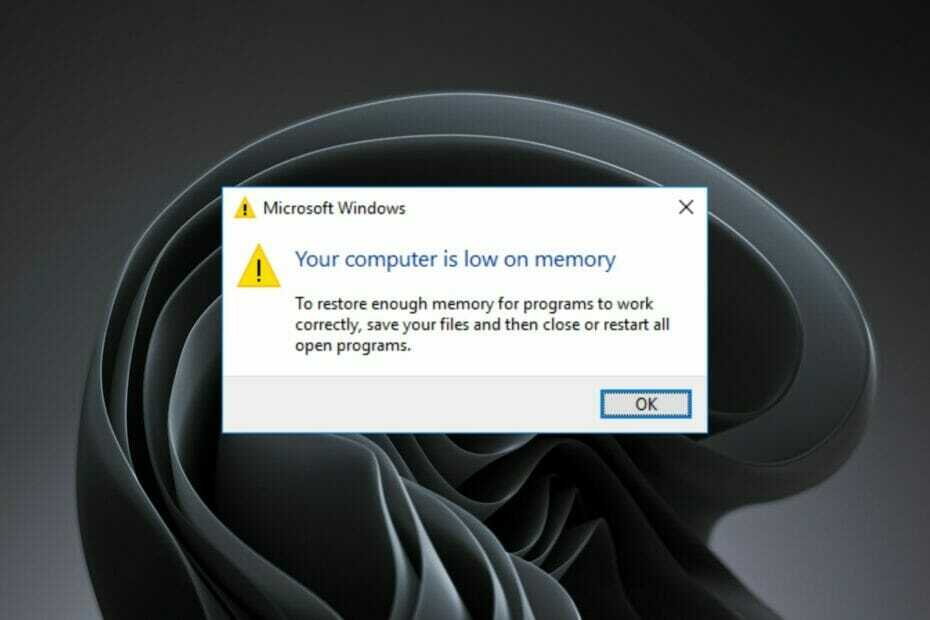
XINSTAL DENGAN MENGKLIK FILE DOWNLOAD
Perangkat lunak ini akan memperbaiki kesalahan umum komputer, melindungi Anda dari kehilangan file, malware, kegagalan perangkat keras, dan mengoptimalkan PC Anda untuk kinerja maksimal. Perbaiki masalah PC dan hapus virus sekarang dalam 3 langkah mudah:
- Unduh Alat Perbaikan PC Restoro yang datang dengan Teknologi yang Dipatenkan (paten tersedia di sini).
- Klik Mulai Pindai untuk menemukan masalah Windows yang dapat menyebabkan masalah PC.
- Klik Perbaiki Semua untuk memperbaiki masalah yang memengaruhi keamanan dan kinerja komputer Anda
- Restoro telah diunduh oleh 0 pembaca bulan ini.
Sistem operasi Windows 11 adalah perangkat lunak yang kompleks dan unik, tetapi terkadang dapat mengalami masalah. Salah satu masalah umum adalah bahwa komputer Anda mungkin memberi tahu Anda bahwa memori yang tersedia tidak cukup.
Kita semua mungkin pernah mengalami frustrasi mencoba bekerja di komputer kita dan membekukannya pada kita.
Terkadang kami dapat menunggu dan melanjutkan pekerjaan setelah beberapa menit, tetapi terkadang kami harus mem-boot ulang. Dan jika itu tidak berhasil, kami bahkan mungkin harus mengatur ulang PC kami untuk kembali bekerja.
Tapi mengapa ini terjadi? Dan bagaimana kita bisa mencegah hal itu terjadi lagi? Ada banyak alasan untuk sistem melambat atau bahkan crash, tetapi salah satu penyebab yang paling umum adalah kehabisan memori.
Jika Anda mendapatkan pesan kesalahan yang mengatakan bahwa komputer Anda kehabisan memori, hal pertama yang harus dilakukan adalah memeriksa berapa banyak memori yang Anda miliki di komputer Anda.
Windows 11 memerlukan minimal 4 gigabyte (GB) yang direkomendasikan untuk sistem operasi 64-bit dari persyaratan sistem minimum.
Jika Anda tidak memiliki cukup memori di Windows 11, Anda dapat dengan mudah kehabisan memori dan merasa tidak mungkin untuk bekerja dengan banyak jendela sekaligus.
Mengapa tidak ada cukup memori untuk PC Windows 11 saya?
Memori yang tidak mencukupi di Windows 11 Anda adalah masalah umum tetapi mengapa itu terjadi?
Beberapa alasannya antara lain:
- Terlalu banyak file sampah– Jika Anda telah menginstal banyak aplikasi dan program yang tidak Anda gunakan, itu tidak mengherankan. Selama bertahun-tahun Microsoft telah menambahkan banyak fitur sehingga meskipun komputer Anda memiliki cukup RAM, mungkin tidak cukup untuk menjalankan semuanya. Untuk menggunakan memori secara lebih efisien, Anda dapat menginstal aplikasi dengan memori rendah yang akan menggunakan lebih sedikit ruang daripada versi standar. Anda juga dapat menghapus beberapa aplikasi dan tab browser lainnya; mereka mengambil banyak memori bahkan jika mereka tidak berjalan.
- Defragmentasi disk – Alasan mengapa komputer Anda mungkin kehabisan memori dapat disebabkan oleh fragmentasi dan juga virus. Fragmentasi terjadi ketika file berserakan di sekitar hard drive dan tidak lagi muat dengan rapi ke dalam satu area. Ini mempersulit komputer untuk menemukannya, sehingga memperlambat sistem Anda.
- Cache berlebih – Komputer Anda menyimpan salinan semua yang telah Anda lakukan dalam beberapa menit terakhir. Jika cache komputer Anda penuh, Anda tidak dapat menjalankan lebih banyak program. Ini akan terjadi pada Anda. Semakin banyak barang di cache Anda, semakin sedikit ruang untuk barang baru.
- Folder sisa – Masalahnya adalah setiap kali Anda meng-upgrade OS Anda, versi OS sebelumnya tertinggal. Jika Anda memiliki beberapa peningkatan, maka Anda mendapatkan beberapa versi folder ini. Folder ini berisi semua barang dari instalasi Windows Anda sebelumnya, yang tidak lagi Anda perlukan.
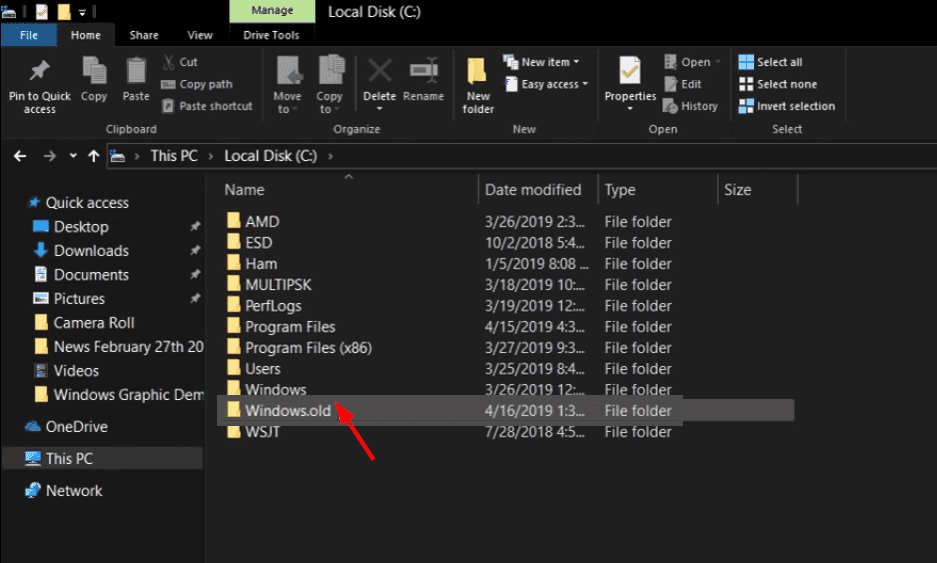
Untuk melewati masalah ini, gunakan satu atau beberapa solusi yang kami rekomendasikan.
Apa yang dapat saya lakukan jika Windows 11 saya tidak memiliki cukup memori?
1. Hapus file sisa
- tekan jendela kunci, ketik Pembersihan disk, dan klik Membuka.

- tekan Bersihkan file sistem tombol lalu tekan Oke.
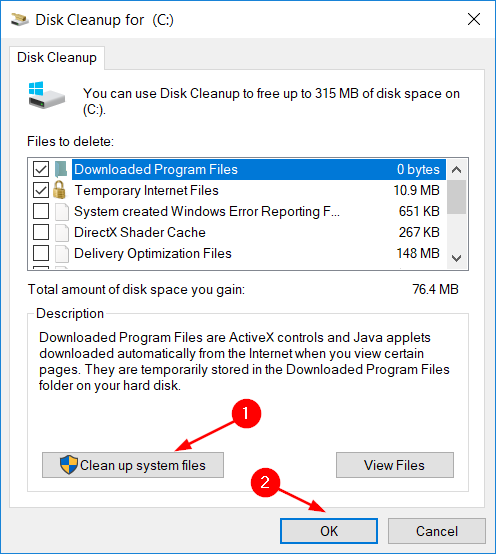
- Klik menu tarik-turun di kotak dialog dan pilih Mengemudi C lalu tekan Oke.
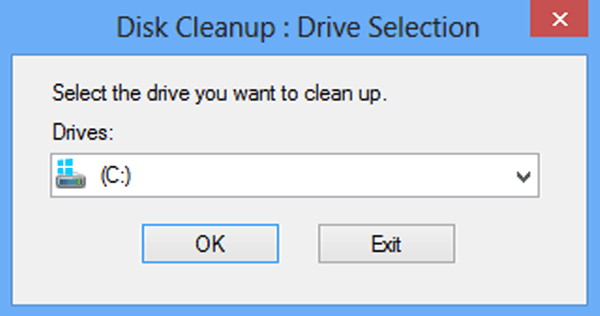
- Pilih Instalasi Windows sebelumnya kotak centang lalu tekan Oke untuk menghapus.

Bagi mereka yang ingin menjaga komputer mereka berjalan secara efisien tanpa harus melakukannya secara manual, alat pihak ketiga akan berguna.
pembersih CC adalah alat yang hebat untuk digunakan untuk membersihkan komputer Anda. Itu dapat menghapus cookie dan file sementara yang menghabiskan ruang di hard drive Anda. Itu juga dapat memperbaiki kesalahan registri jika Anda memilikinya.
Kiat Ahli: Beberapa masalah PC sulit untuk diatasi, terutama jika menyangkut repositori yang rusak atau file Windows yang hilang. Jika Anda mengalami masalah dalam memperbaiki kesalahan, sistem Anda mungkin rusak sebagian. Kami merekomendasikan menginstal Restoro, alat yang akan memindai mesin Anda dan mengidentifikasi apa kesalahannya.
Klik disini untuk mengunduh dan mulai memperbaiki.
Ini adalah alat yang hebat untuk menjaga komputer Anda berjalan dengan lancar, ingatlah untuk mencadangkan entri registri apa pun sebelum Anda membuat perubahan.
⇒Dapatkan CCleaner
2. Hapus cache
- tekan jendela + Saya kunci secara bersamaan untuk membuka Pengaturan.

- Navigasi ke Sistem dan pilih Penyimpanan di panel kanan.
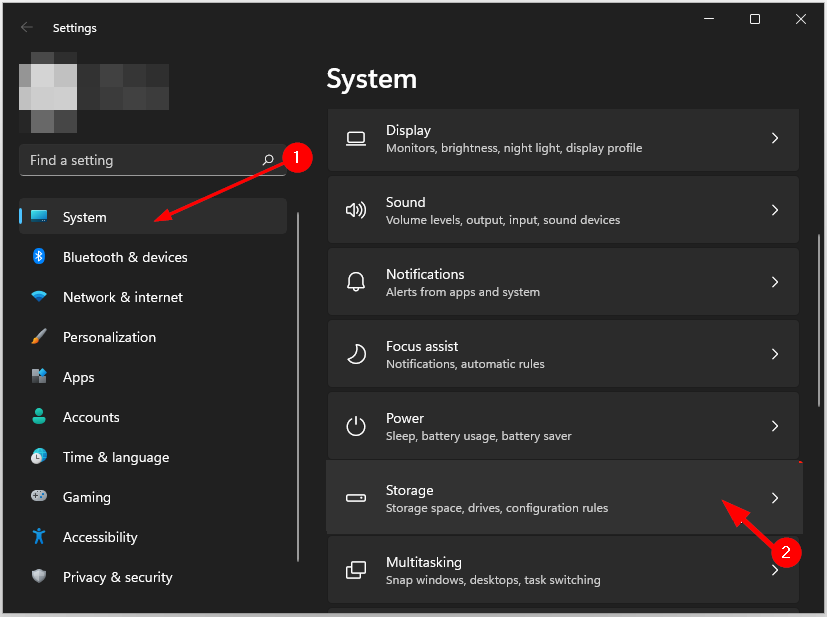
- Klik Rasa Penyimpanan.

- Di bawah Pembersihan file-file sementara, centang kotak untuk Jaga agar Windows tetap berjalan lancar dengan secara otomatis membersihkan file sistem dan aplikasi sementara.
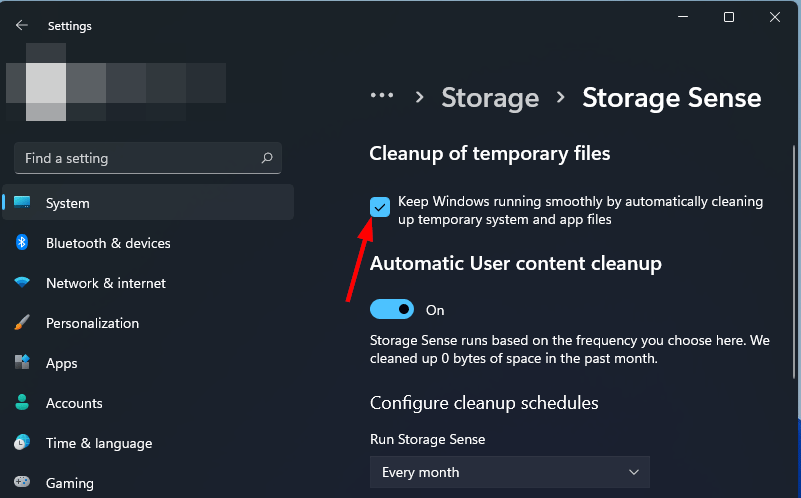
3. Copot program yang tidak digunakan
- tekan jendela kunci, ketik Panel kendali dan klik Membuka.

- Navigasi ke Program dan pilih Copot pemasangan program.

- Temukan aplikasi yang ingin Anda hapus instalasinya dalam daftar (Dalam hal ini BlueStacks), klik kanan, dan pilih Copot pemasangan.
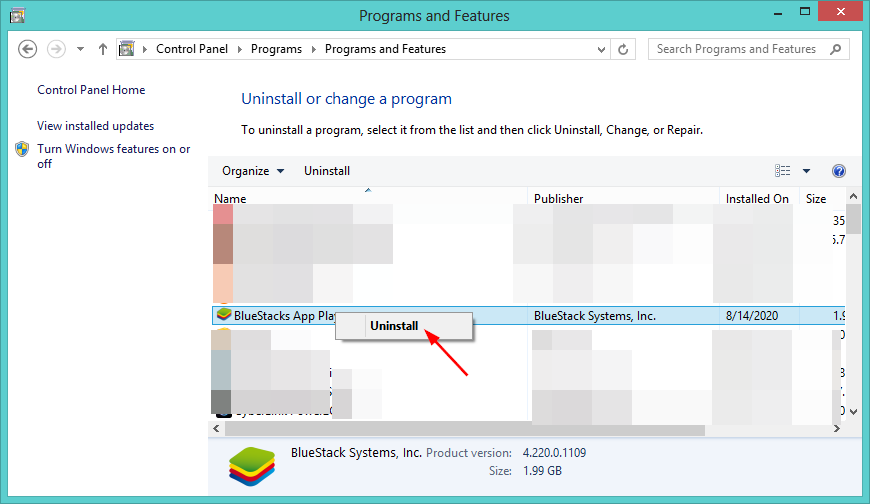
Setelah menerapkan langkah-langkah di atas, periksa apakah masalah akhirnya terpecahkan.
- 5 laptop bisnis Windows 11 terbaik [Portabilitas & Penyimpanan]
- Perbaiki: Enkripsi konten untuk mengamankan data berwarna abu-abu Windows 11
- Komputer tidak dapat terhubung ke komputer jarak jauh [kesalahan paket keamanan]
- Haruskah RAM lebih cepat dari CPU? Cari tahu di sini
4. Perpanjang alokasi ruang di drive Anda
- Tekan jendela + X tombol secara bersamaan dan pilih Manajemen Disk.

- Klik kanan pada Mengemudi C dan pilih Perpanjang Volume.

- Klik Berikutnya di jendela pop-up.
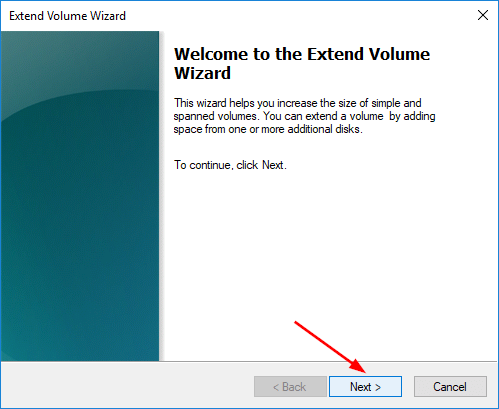
- Pilih ruang disk yang akan ditambahkan dan tekan Berikutnya.

- Sekarang tekan tombol Menyelesaikan tombol.
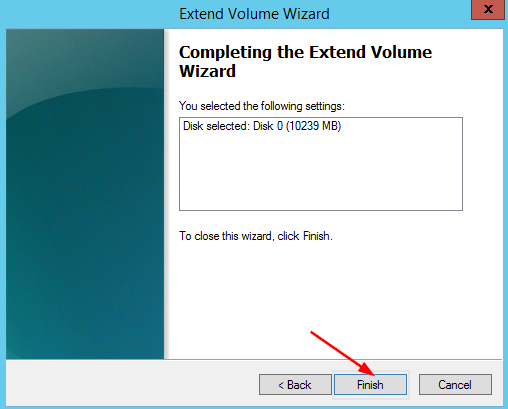
Apakah aman untuk memperpanjang drive memori Anda?
Memori adalah komponen inti dari sebuah komputer. Jika Anda tidak memiliki cukup memori, laptop atau desktop Anda akan melambat secara signifikan. Anda juga mungkin mengalami kesalahan saat mencoba menjalankan beberapa program sekaligus.
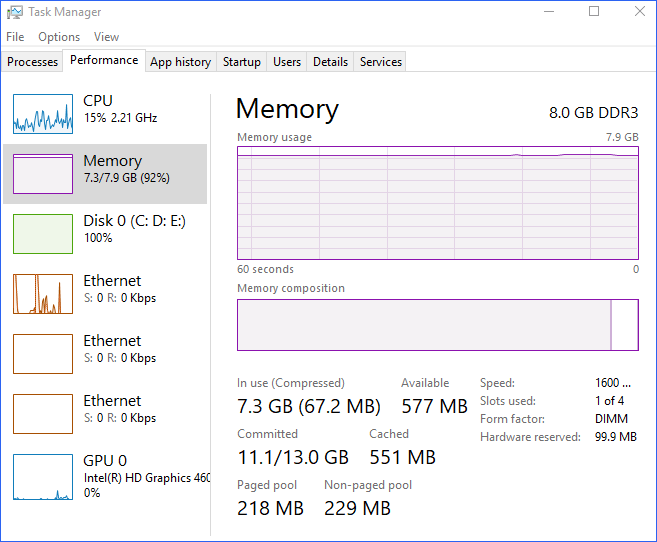
Anda kehabisan memori di mesin Windows 11 Anda. Tidak cukup ruang kosong untuk menginstal semua aplikasi yang Anda inginkan, atau bahkan memperbarui sistem operasi. Apa pekerjaanmu?
Satu-satunya hal yang perlu dikhawatirkan adalah apakah komputer Anda dapat menjalankannya. Jika Anda memiliki komputer lama, meskipun menjalankan versi Windows saat ini, Anda mungkin harus membeli yang baru jika ingin menjalankan versi terbaru.
Dalam kebanyakan kasus, masalahnya bukan pada memori komputer Anda sendiri, tetapi dengan faktor lain yang dapat menurunkan memori yang tersedia. Pertama, periksa Task Manager atau Windows Resource Monitor untuk melihat apakah ada program yang memonopoli memori.
Jika Anda menemukan masalah dengan satu program, tutup dan mulai ulang untuk melihat apakah itu melepaskan memori kembali ke sistem.
Anda mungkin juga mengalami masalah khusus seperti tidak cukup memori untuk menyelesaikan operasi tapi jangan khawatir karena kami memiliki panduan terperinci tentang langkah-langkah yang harus diambil.
Sebaiknya juga instal perangkat lunak pembersih memori untuk menjaga PC Anda dari membangun file sampah.
Kami harap Anda dapat memperoleh beberapa tip dan trik tentang cara membuat memori Anda bekerja untuk Anda dan menjaga kinerja komputer Anda pada tingkat yang optimal.
Tinggalkan kami komentar di bawah untuk pemikiran tambahan tentang topik ini.
 Masih mengalami masalah?Perbaiki dengan alat ini:
Masih mengalami masalah?Perbaiki dengan alat ini:
- Unduh Alat Perbaikan PC ini dinilai Hebat di TrustPilot.com (unduh dimulai di halaman ini).
- Klik Mulai Pindai untuk menemukan masalah Windows yang dapat menyebabkan masalah PC.
- Klik Perbaiki Semua untuk memperbaiki masalah dengan Teknologi yang Dipatenkan (Diskon Eksklusif untuk pembaca kami).
Restoro telah diunduh oleh 0 pembaca bulan ini.


